电脑怎样设置屏保之后需要密码登陆? 电脑设置屏保之后需要密码登陆的方法有哪些?
发布时间:2017-07-04 14:50:05 浏览数:
今天给大家带来电脑怎样设置屏保之后需要密码登陆?,电脑设置屏保之后需要密码登陆的方法有哪些?,让您轻松解决问题。
为了电脑系统的安全,大家都设置的系统密码,我们一般都在控制面板账号中设置简单的密码,防止办公室或人多的地方有人进入查看,安全系数高的密码设置也有,但是如果遇到高手那也没办法,对于防止一些人乱翻你电脑简单的密码已经足以。那么我们要离开一会儿如何设置待机呢?待机恢复时如何需要密码登陆?具体方法如下:
1设置密码是第一步,控制面板-账号密码设置,自己登陆系统时需要密码登陆,这个必须开启。
离开即待机,登陆时输入密码,再办公室大家养成这个系统,xp系统是点击开始-关闭计算机-然后选择待机。然后只要点击鼠标或键盘唤醒输入密码即可进入。
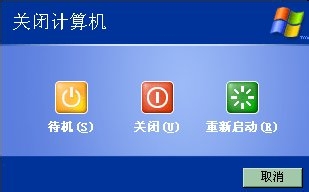 2
2还有如果在寝室或者办公室人比较多,如果离开时间自己也不知道可能是10分钟可能是40分钟可能是出去不回来了,刚开始以为很快就回来忘记待机了。那么也没关系,我们设置一个屏保也可以,我们在桌面点击右键选择属性;
 3
3在显示属性,屏幕保护中小编没有任何设置,由于在办公室也比较安全没人动就懒的设置了,但是也要提下到时大家少了东西就不好了,还是设置下比较好;
我们在屏幕保护项中下拉随便选择起泡等作为桌面保护,然后等待10分钟,恢复使用前打勾,意思是10分钟之后启动屏幕保护恢复使用需要密码进入。
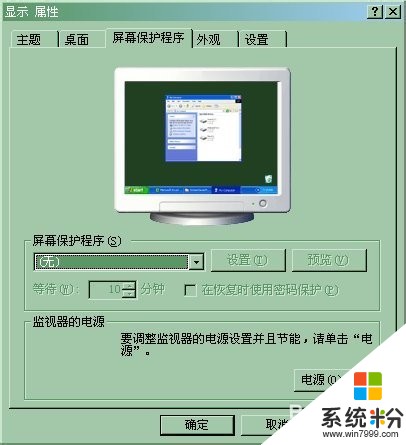
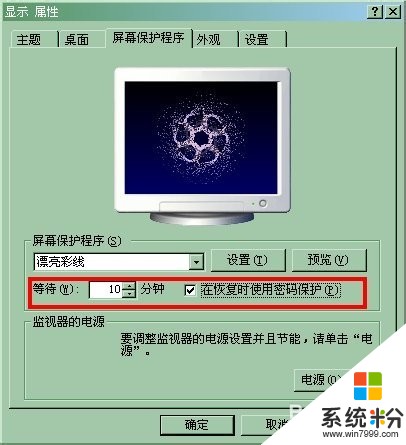 4
4我们点击上一步骤的电源进入电源管理,在电源使用方案中待机项我们选择一个时间待机,唤醒后需要密码,其实设置屏保后已经需要密码登陆了,待机是减小CPU和电量的使用;
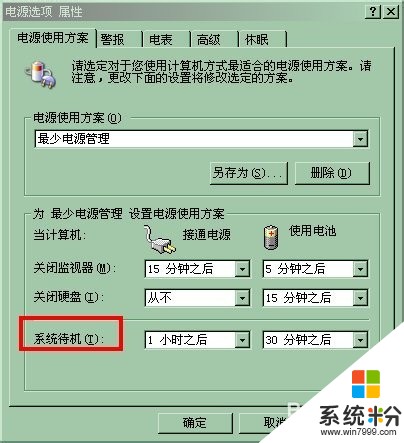 5
5最后一个地方就是在合上电脑关机步骤,合上即待机,恢复使用时需要密码,比选择开始待机来的更快更方便。
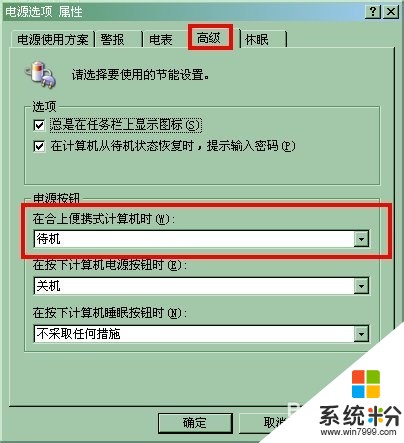
以上就是电脑怎样设置屏保之后需要密码登陆?,电脑设置屏保之后需要密码登陆的方法有哪些?教程,希望本文中能帮您解决问题。